К основным возможностям компьютерного проектирования ОУ в программном комплексе DIALux относятся:
- освещение внутри помещений и дизайн интерьера;
- наружное освещение;
- уличное освещение;
- аварийное освещение;
- дневной свет;
- сцены освещения;
- энергетическая оценка.
Программа позволяет рассчитывать внутреннее и наружное освещение, при этом расчет осуществляется при заданном тине и количестве светильников и их расположении.
При расчете учитывается геометрия помещений, цвет и текстура поверхностей, а также расставленная в помещении мебель.
Самыми востребованными результатами расчета являются графическое изображение распределения освещенности по рабочей поверхности и общий трехмерный вид освещенного помещения. Кроме того, можно получить изолинии постоянной освещенности, таблицу и график освещенностей, ведомость светильников и их паспортные данные.
Уникальная возможность планирования и построения сцен освещения с элементами управления раскрывает дополнительные возможности проектировщика. В частности, учет зонирования пространства в помещении, расчет и анализ ОУ для каждой из сцен освещения и всего проекта в целом.
Базовые принципы работы в программе Dialux
Отдельное внимание отводится проектированию и анализу сцен освещения с учетом дневного света, планирование и расчет аварийного освещения. Данные сцены освещения могут быть сформированы отдельно или являться составной частью единого проекта освещения.
Наиболее важным новшеством программы DIALux является возможность провести энергетическую оценку проекта. Информация, введенная в процессе планирования освещения, например, геометрия комнаты, естественное освещение, источники света, адаптируются программой DIALux для энергетической оценки проекта и автоматически используются при расчете.
2.2. Интерфейс пользователя. Основные инструменты
Интерфейс пользователя DIALux выполнен в стиле WindowsХР. Работа в программе начинается с Диалогового окна (рис. 1). Которое позволяет сразу создать новый проект или запустить DIALux Ассистент, позволяющий быстро построить типовой план помещения/улицы для расчёта освещения.
Интерфейс пользователя DIALux, представлен на рис.2. исодержит: строка меню (1), панели инструментов (2), менеджер проекта (3), рабочее окно (4), проводник (5).

Рис.1. Диалоговое окно «Добро пожаловать»

1 – строка меню; 2 – панели инструментов; 3 – менеджер проекта; 4 – рабочее окно; 5 – проводник
Рис.2. Интерфейс программы DIALux
В работе с DIALux для интерактивного планирования освещения и построения возможно использовать четыре основных вида изображения объекта, которые переключаются с помощью кнопок на панели инструментов вид (рис.3.): трехмерный вид, вид в плане, вид сбоку, вид спереди, которые снабжены дополнительными операциями перемещения, масштабирования, вращения или выбора объекта(ов) внутри или снаружи помещения. Возможна одновременная работа в нескольких окнах (или видах). Если объект был вставлен в помещение, к его контекстному меню можно также обратиться с помощью щелчка правой кнопкой мыши. С помощью мыши можно графически вращать, изменять масштаб изображения, сдвигать изображение и передвигаться по помещению, улице или наружной сцене. К опции панорамирования или опции передвижения всегда можно обратиться через среднюю кнопку мыши.
DiaLUX. 1 урок. Построение плана и импорт помещения | SWG

Рис.3. Панель инструментов «Вид»
При работе с DIALux очень важна правая кнопка мыши. В зависимости от выбранного объекта, режима программы и рабочей области с ее помощьюможно обратиться к различным важным опциям. Щелчок правой кнопкой открывает доступ к контекстному меню, с помощью которого окноCADможет быть переключено в желательный режим. Если открыто более одного окна CAD, можно расположить их по желанию с помощьюменю Окно. Если окно полноэкранное, вы можете изменить вид с помощью вкладок вверху экрана.
В DIALux есть возможность переключиться в каркасный режим, чтобы можно было работать, не дробя при перемещении трехмерный вид. Найти эту функцию можно в меню Вид Представление через каркасную сетку. Быстрее этого можно добиться с помощью клавиш Ctrl +W.
Источник: studfile.net
Программа Dialux для расчёта и проектирования освещения

Dialux — одна из самых функциональных компьютерных программ для выполнения светотехнических расчетов и инженерного проектирования внутреннего и внешнего освещения. Она разрабатывалась и совершенствуется по сей день с 1994 года немецкой компанией DIAL GmbH, при этом распространяется и обновляется бесплатно. Постоянной поддержкой и совершенствованием продукта занимается группа из двадцати программистов.
Программа Dialux является эффективным инструментом для решения сложных задач по расчетам как естественной, так и искусственной освещенности разнообразных наружных и внутренних сцен, улиц, дорог, рабочих мест, офисов, аварийных систем, спортивных площадок и многого другого. Dialux полезен как проектировщикам, так и электрикам и дизайнерам для выполнения их работ в соответствии с регламентами по освещению. Интерфейс программы поддерживает множество языков, включая русский.

Сегодня Dialux является одной из наиболее распространенных утилит для расчета освещения среди софта такого рода. Многие мировые производители светотехники формируют собственные базы данных своих светильников для Dialux. Программу поддерживает более 100 партнеров. Новые каталоги можно подключать прямо из программы, благодаря чему разработчик получает широчайший выбор изделий.
По изначально заданным условиям: количество светильников, их тип, расположение, — программа Dialux способна проводить разнообразные сложные светотехнические расчеты, при которых обязательно будут учтены все факторы, связанные с мебелью, различными предметами интерьера, геометрией помещения, цветом и текстурой всех поверхностей. Программа позволяет проводить расчеты для любых видов освещенности, КЕО, яркости, показателей блесткости, теней и дневного света. Утилита учитывает погодные условия, географическое расположение объекта, тени от окружающих объектов и зданий.
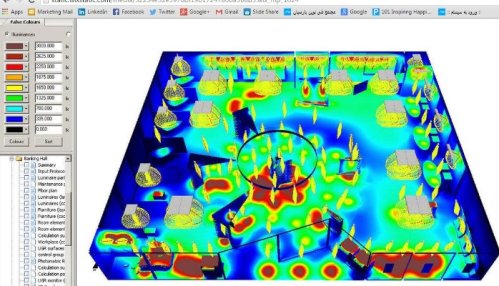
По результатам расчета программа строит графики, изолинии и таблицы распределения освещенности, формирует для светильников ведомости с их паспортными данными. Графически изображаются распределения освещенности по рассматриваемой поверхности и строится фотореалистичный трехмерный рисунок помещения, благодаря интегрированному визуализатору POV-Ray.
Имеется возможность создания видеоклипов проекта освещения. В таблицах будут отображены энергопотребление проектируемой системы и ее оптимизация. Библиотека объектов изначально обширна, однако можно их создавать и самостоятельно, используя инструменты моделирования, такие как булевы операции, выдавливание и т. д. Так можно создавать свои светильники, окна, двери, мебель и т. д.

Для каждого участка можно смоделировать разнообразные световые эффекты с зеркальным отражением, прозрачностью, улучшенными текстурами по заданным параметрам. Модернизированное ядро программы делает просчеты сцен быстрыми, а цвета более естественными и насыщенными.
Программа позволяет создавать наглядные видео-презентации с эффектами зеркального отражения и прозрачности. Безусловно, для нормальной работы программы требуются хорошие ресурсы системы, процессор классом не ниже Pentium IV, и не менее 1Гб оперативной памяти.
Начинающие пользователи могут воспользоваться «Ассистентом DIALux Light», который входит в пакет программы, и предназначен для помощи в выполнении шагов для получения точных расчетов.

Программой полностью поддерживаются все современные национальные и международные стандарты и европейские единицы измерения. Можно экспортировать-импортировать объекты и данные в и из любых CAD-программ в форматах .dwg и .dxf. Наличие всплывающих подсказок и интуитивно понятное управление сильно облегчает работу с программой.
Программа DIALux значительно упрощает процесс расчета системы общего искусственного освещения помещений с трехмерной визуализацией проектных решений. Программа интерактивна: она позволяет пользователю перемещаться в освещенном, в соответствии с расчетом, интерьере.
Расчет освещения и проектирование осветительных установок в DIALux
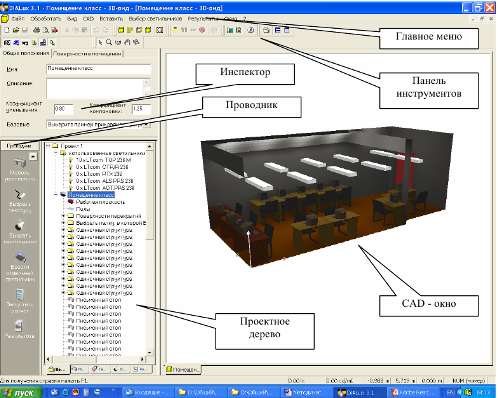
В заголовке окна имеется командная строка, ниже расположены панели кнопок и инструментов для быстрого выполнения команд и функций DIALux.
Слева на панели кнопок находятся кнопки «выбор поверхностей и элементов помещения», «разрешить или блокировать выбор окон, дверей и расчетных поверхностей», «разрешить или блокировать выбор мебели», «разрешить и блокировать выбор отдельных светильников», «разрешить или блокировать выбор групп светильников», «разрешить или блокировать выбор расчетных точек».
Справа находятся кнопки, которыми можно управлять моделью: «выбрать объекты», «укрупнять и уменьшать вид», «поворачивать вид», «сместить вид», «перемещаться по сцене». Все эти кнопки позволяют быстро работать с моделью.
Вся остальная часть окна разделяется на 4 основные области работы. В левом верхнем углу находится Инспектор, который позволяет задавать параметры объектов в модели. В левом нижнем углу находится Проводник и окно Проектное дерево. Вся остальная часть отводится под CAD — окно. Эти четыре участка работы позволяют эффективное и наглядное планирование осветительной установки.
В каждой из этих областей можно вызывать определенную функцию программного обеспечения и соответственно обрабатывать объекты. CAD окно служит интерактивному планированию освещения. В нем можно графически, при помощи мыши, перемещаться по сцене, поворачивать, увеличивать (приближать), передвигать помещение, сцену на улице или стандартную дорогу.
Также большим плюсом этого окна является возможность просмотра модели со всех сторон. Функция увеличения/уменьшения 3D-модели сцены доступна с помощью колѐсика мыши.
Проектное дерево позволяет быструю работу с элементами планирования освещения. Каждый из элементов можно маркировать изменять и видеть его свойства в Инспекторе.
Проводник открывает непосредственно этапы работы, необходимые для планирования. Он служит как «красная нить» и ведет пользователя быстро к цели. Инспектор позволяет рассматривать свойства каждого помеченного объекта в CAD-представлении или в Проектном дереве. Здесь можно некоторые значения изменить.
1. Первым этапом в создании проекта осветительной установки является создание модели помещения с соблюдением всех точных геометрических размеров, кроме того, на данном этапе также вводятся значения коэффициентов отражения потолка, стен и пола. Полученную модель можно просмотреть в разных видах: вид в плане, вид сбоку, вид спереди и 3D-отображение.
2. Вторым этапом является создание моделей мебели, также создание модели входной двери. Мебель – дерево разделено на три подкаталога:
- Файлы готовой мебели или самопроизведенной мебели. Здесь можно также занести в память мебель от других производителей в форме от SAT-файлы.
- Стандартные геометрические тела, как квадрат, призма и т.д.
Из этого можно легко составлять новые объекты — это окна, двери, виртуальные поверхности расчета и элементы пола для наружной сцены. Объекты со специальными свойствами. В программе предусмотрена возможность внутри или вне помещения передвигать наличествующие объекты, поворачивать и маркировать, с помощью специального контекстного меню.
3. Третьим шагом является выбор текстуры поверхностей помещения и мебели, с помощью дерева текстуры. На данном этапе проектирования осуществляется выбор цвета, материала, коэффициентов отражения поверхностей мебели.
Текстурное дерево позволяет, аналогично как размещение мебели в помещение, изменять особенности плоскостей. Здесь находятся приведенные текстуры (картина поверхности), RAL-цвета, также здесь можно содержать свои собственные текстуры. В том случае, если текстура нанесена неправильно, ее можно корректировать.
4. Четвертым шагом является выбор светильников. Для этого существует отдельная структура-дерево. Пользователь имеет возможность выбрать для себя светильники от различных производителей – plugins, с которыми он регулярно работает. Эти светильники можно удалять и сохранять в «Собственном банке данных».
С выходом DIALux 3, и последующих версий программы, в собственном банке данных занесены демонстрационные светильники. Их можно удалять и заменять на реальные светильники от производителей. После того как геометрия помещения обработана, и все данные введены, запускается расчет.
Для выбора и просмотра результатов существует еще одно дерево. Результаты, помеченные красной галочкой на листе-символе, находятся сразу в распоряжении пользователя. Чтобы получить результаты без красной галочки, нужно сначала произвести расчет. Все результаты можно просматривать на экране.
Телеграмм канал для тех, кто каждый день хочет узнавать новое и интересное: Школа для электрика
Если Вам понравилась эта статья, поделитесь ссылкой на неё в социальных сетях. Это сильно поможет развитию нашего сайта!
Не пропустите обновления, подпишитесь на наши соцсети:
Источник: electricalschool.info
Описание программы Dialux, пример создания проекта


Помимо многих других достоинств программы Dialux , у неё русскоязычный интерфейс, что послужило причиной её распространённости в России. С её помощью можно производить расчёт наружного и внутреннего освещения, позволяет подбирать мощность, количество и расположение светильников. У неё есть несколько полезных библиотек и плагинов, например, база данных по наиболее популярным выпускаемым в мире светильникам. Существует несколько версий программ – от базовой ( Dialux Light , предназначенной для новичков, которым трудно сразу разобраться во множестве возможностей программы) до продвинутого продукта для профессионалов Dialux Evo 5.
Пример создания проекта
С помощью Dialux можно моделировать практически любое пространство, создавать проекты комнаты, цеха, склада, коттеджа, наружных пространств с заданными или рассчитанными параметрами освещённости. Рассмотрим работу с программой на примере создания проекта комнаты.
1. В стартовом меню открываем пункт «Новый проект интерьера»;
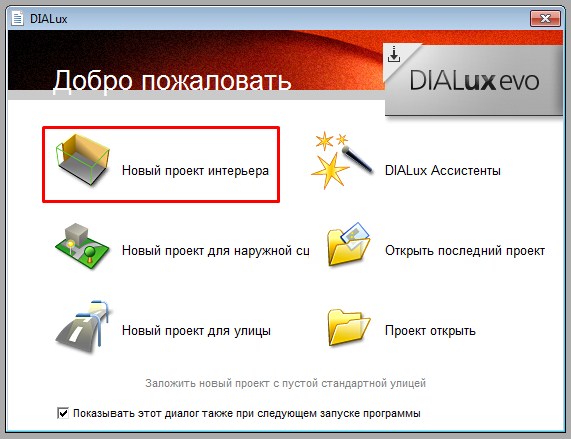
2. После ввода размеров комнаты в Редакторе помещений нажимаем ОК;
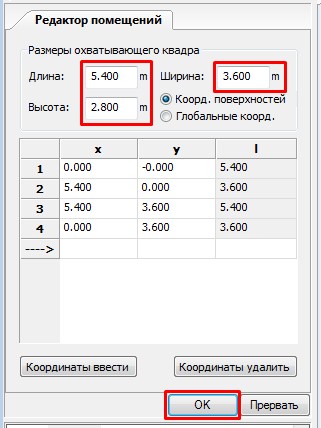
3. При необходимости можно изменять конфигурацию комнаты. Для этого правой кнопкой мыши нажимаем на помещение и в контекстном меню останавливаемся на пункте «Обработать геометрию»
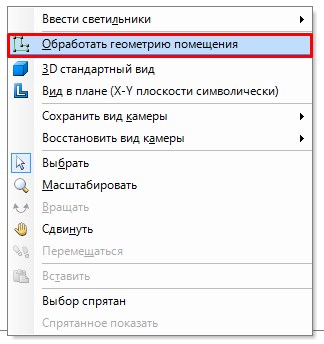
4. По периметру комнаты (в углах) видим 4 точки. Если помещение по форме отличается от прямоугольного, вставляем дополнительные точки или удаляем имеющиеся. Делается это выбором в контекстном меню пункта «Вставить точку»;
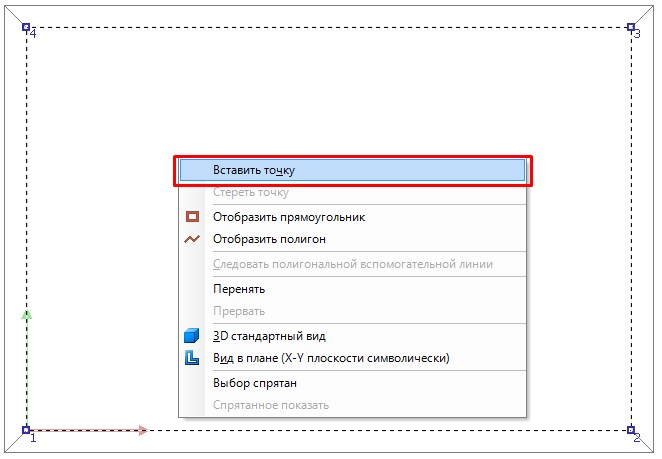
5. Добавляем 3 точки, затем двигаем их, фиксируя каждую левой кнопкой мыши.
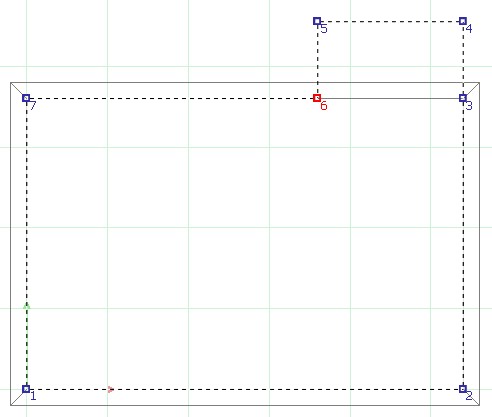
6. Нажимаем ОК в разделе Редактор помещений. В появившемся окне тоже можно вручную поменять координаты точек.
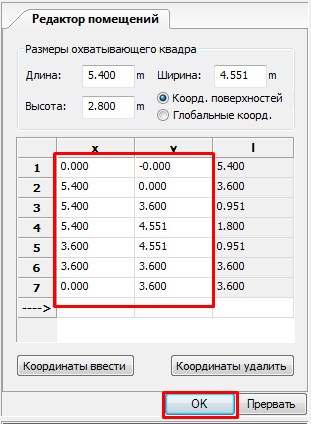
7. Затем выбираем светильники. В меню Файл выбираем раздел Импортировать, потом – строку «Файлы светильников». В появившемся списке выбираем нужный светильник.
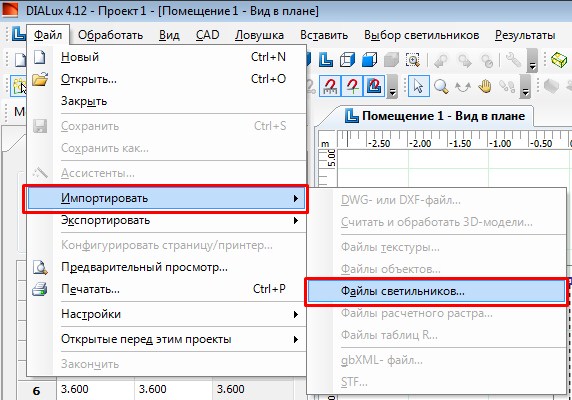
8. Размещаем светильники в комнате с помощью правой кнопки мыши (щёлкаем ей по комнате), затем в открывшемся меню надо выбрать раздел Ввести светильники. Необходимо выбрать способ ввода. Для примера выберем метод Расположение полей.
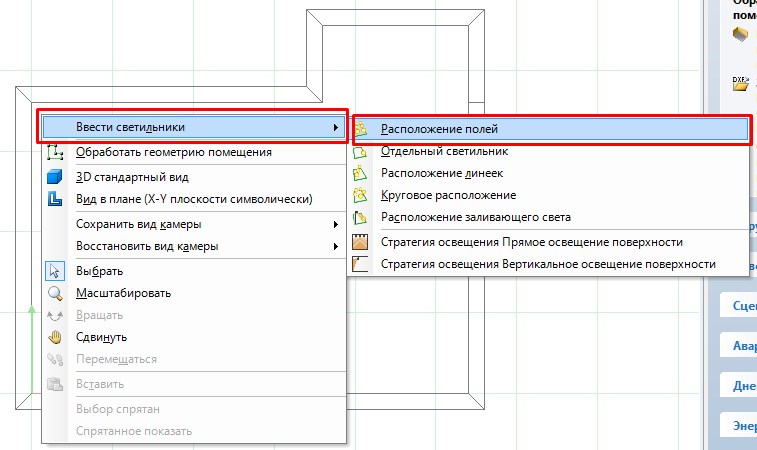
9. В разделе Монтаж указываем количество светильников и способ монтажа. Можно сделать примерный расчёт освещенности, после чего система сама предложит нужное количество светильников и их расположение. Перед этим надо указать нужное значение в люксах, нажать кнопку Предложение. В конце нажимаем кнопку Вставить. Светильники расставлены по комнате.
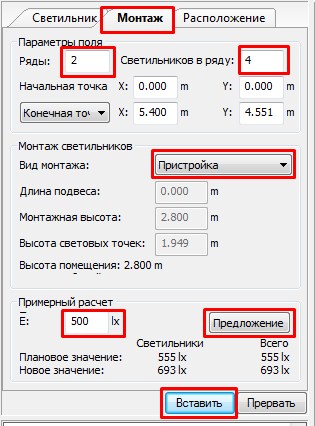
10. Если программа вставила светильник за пределами комнаты, левой кнопкой мыши его можно переместить в нужное место.
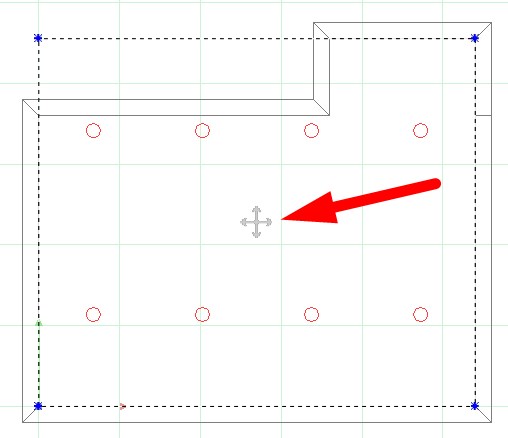
11. На панели инструментов выбираем пункт «Запустить расчёт». После этого выводится трёхмерная модель помещения. Если необходимо вывести результаты расчёта, в разделе Результаты отмечаем данные, которые надо вывести.

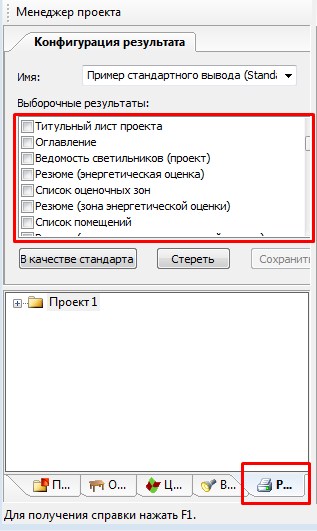
12. Результат можно распечатать или сохранить их в формате PDF. Форму сохранения результатов выбираем в меню Файл.
Источник: led-svetilniki.ru